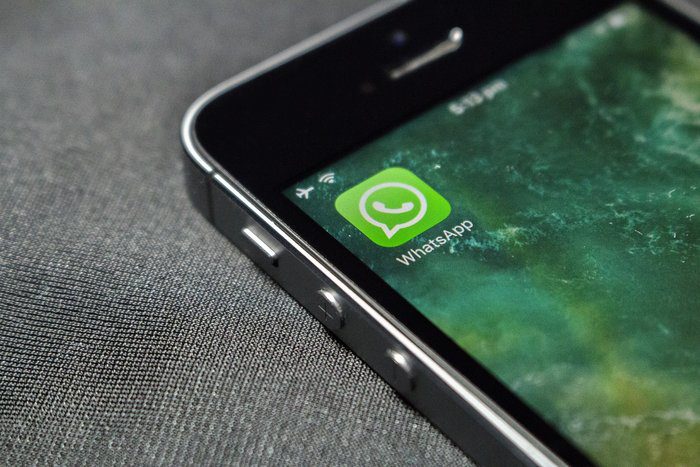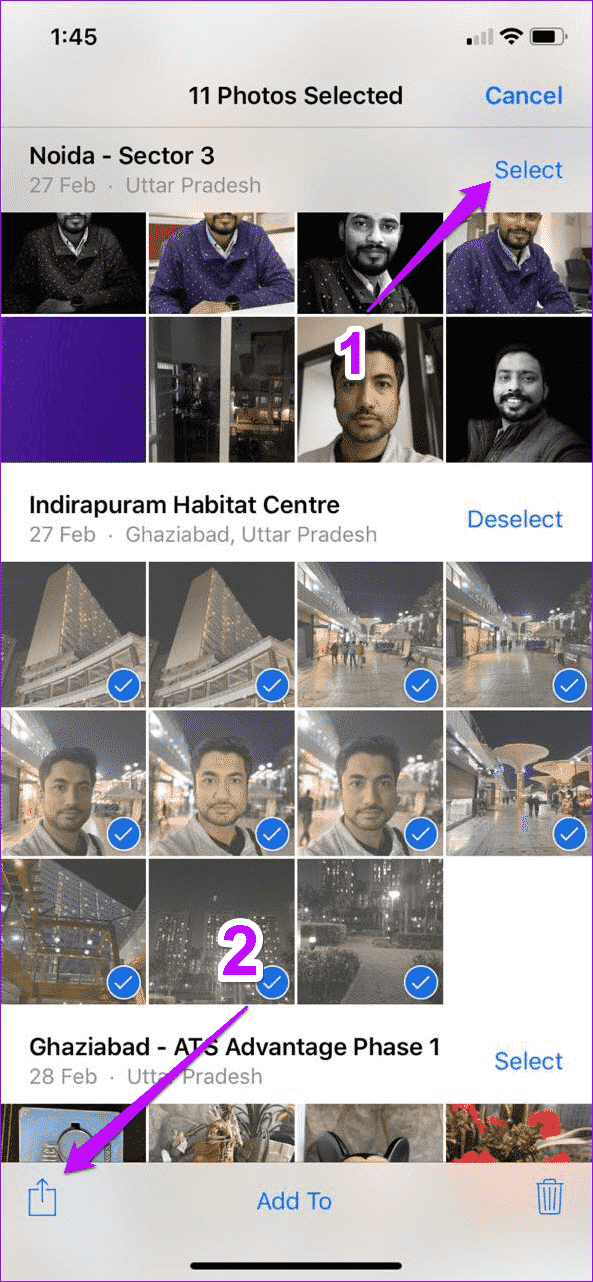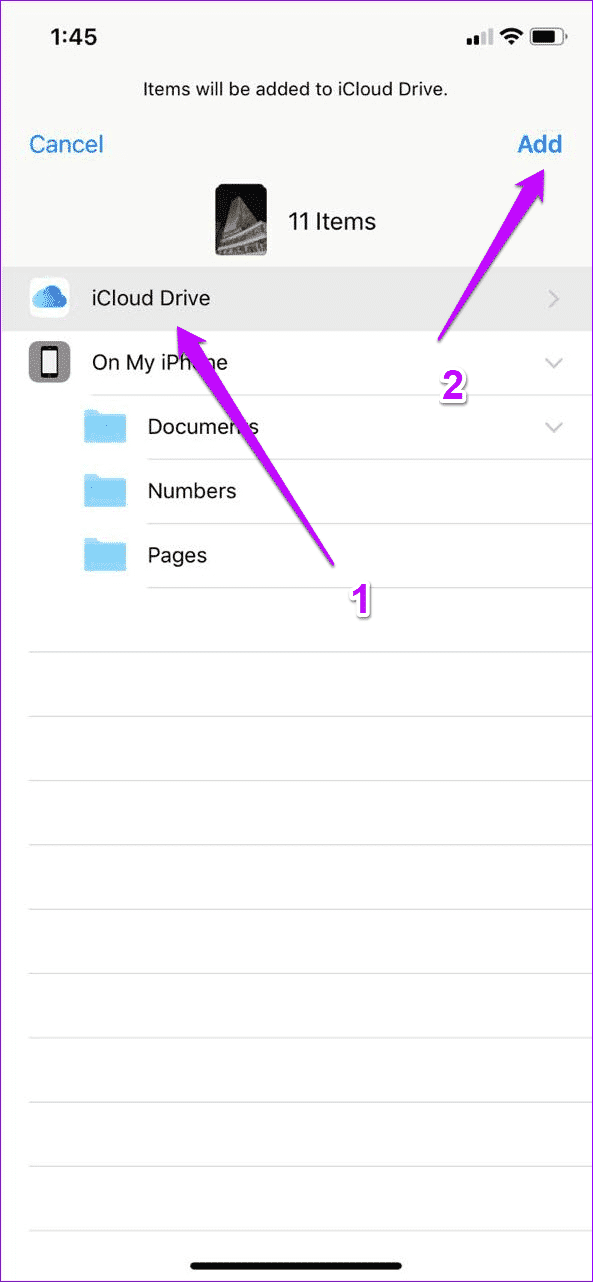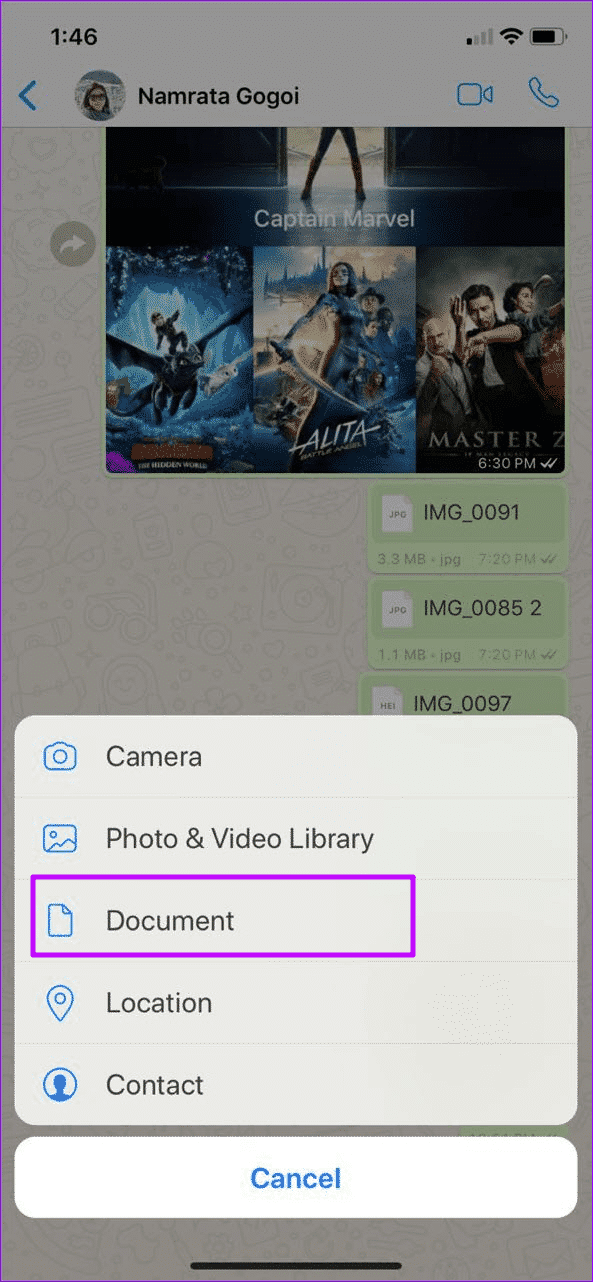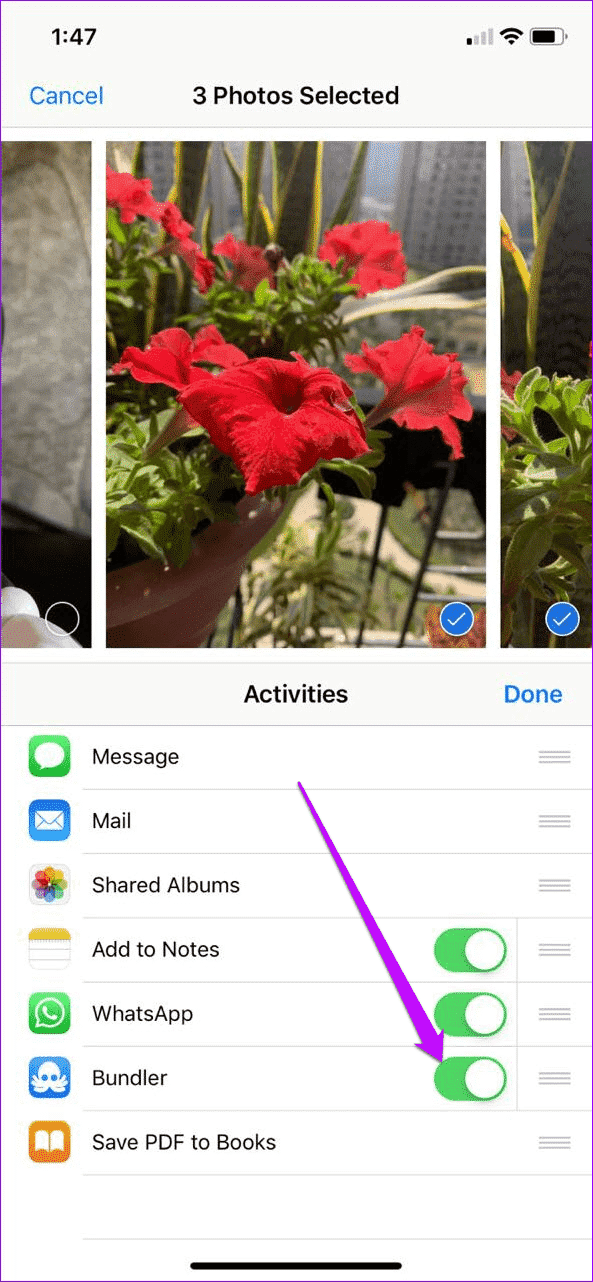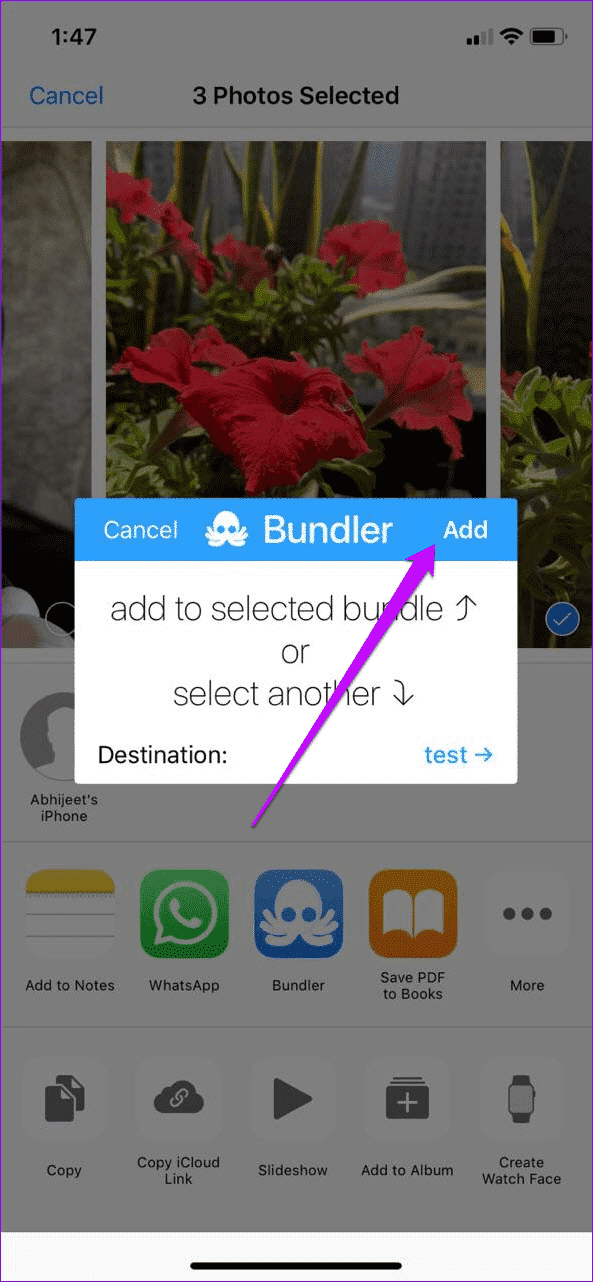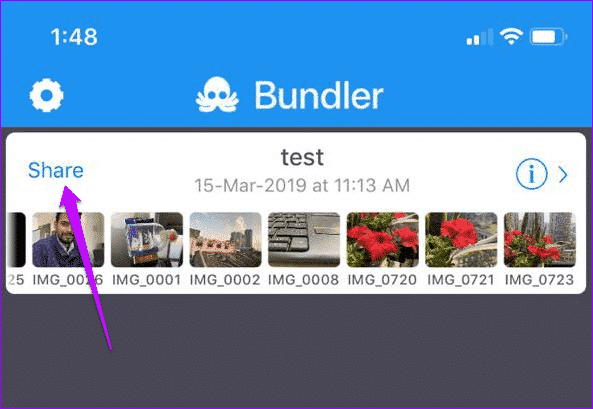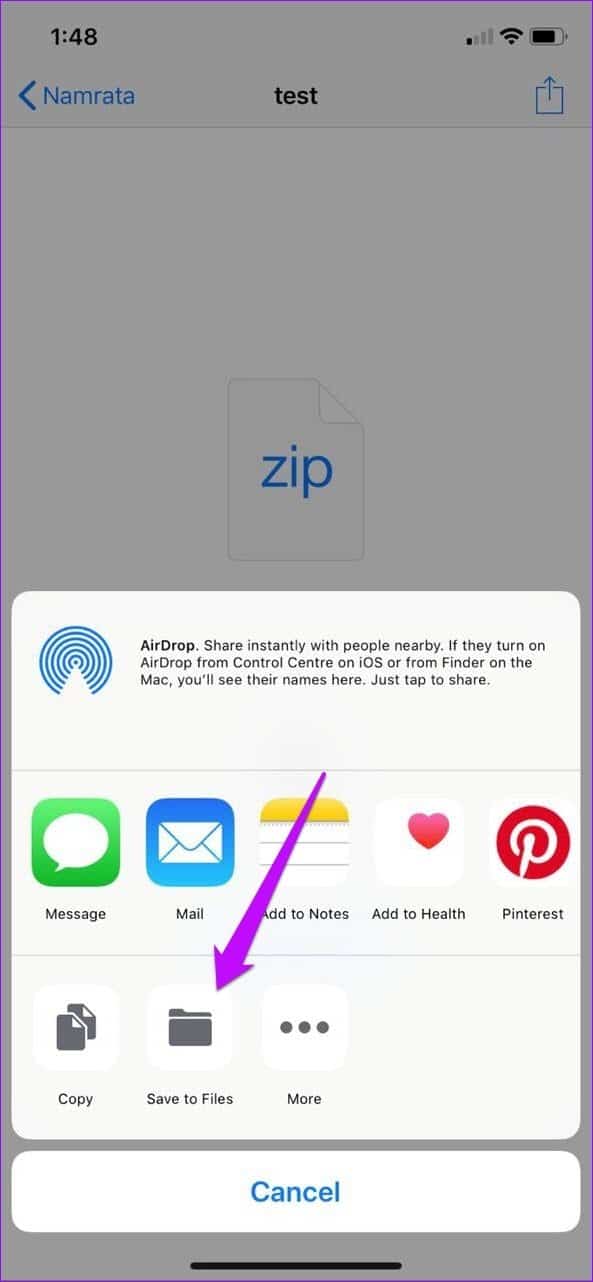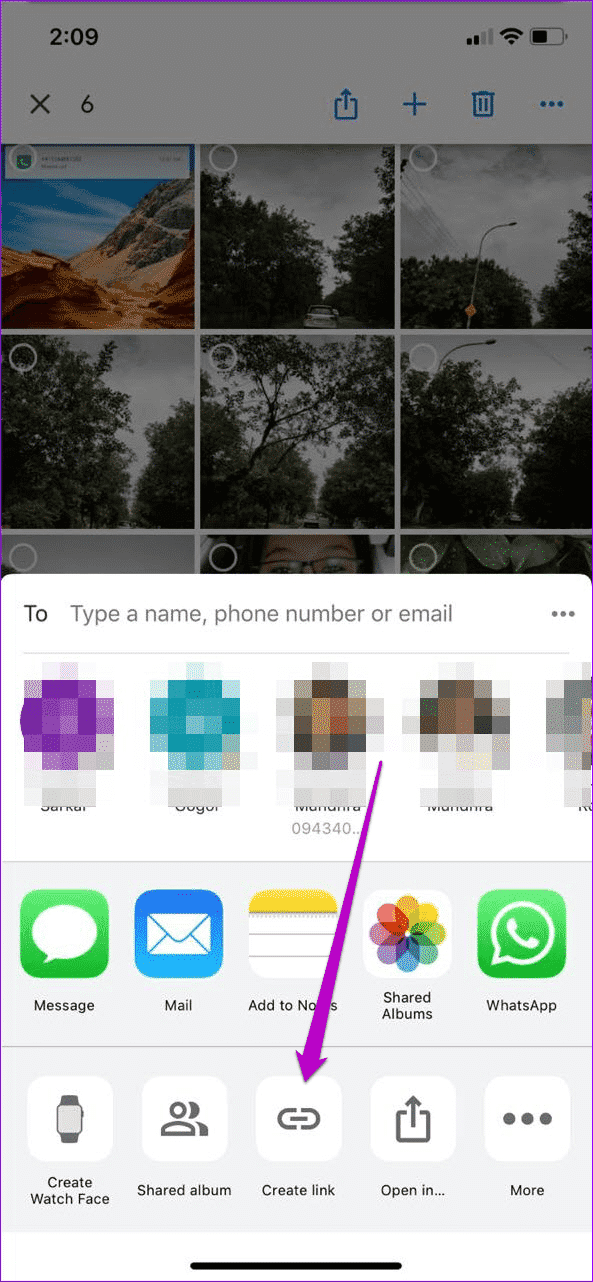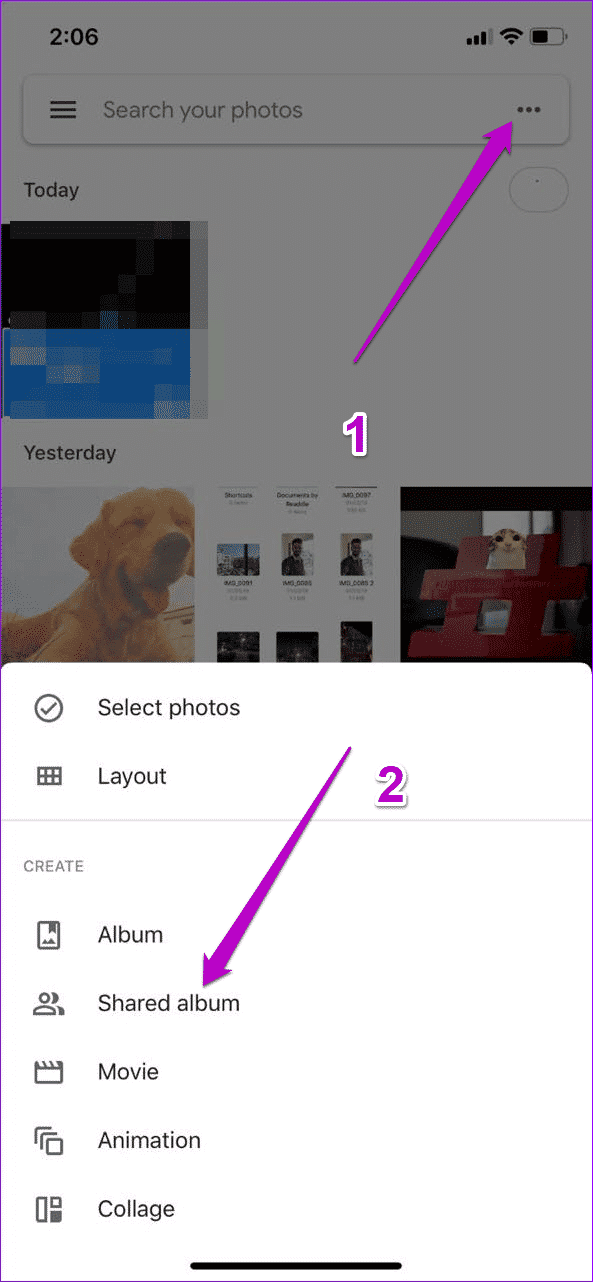Comment envoyer des images en pleine résolution dans WhatsApp sur iOS
Envoyer des images haute résolution dans WhatsApp
L'application WhatsApp pour iOS dispose d'un ensemble de fonctionnalités. Ce service de messagerie simple simplifie beaucoup de choses complexes - que ce soit en envoyant votre position actuelle ou en déplaçant un simple fichier PDF. Mais ce que vous ne faites pas, c'est transférer les fichiers image dans leur taille d'origine.
Transférer des fichiers image et vidéo via WhatsApp signifie que leur technologie de compression de fichier effacera les images de leur qualité originale. Bien que le téléphone ait toujours l’air fantastique, l’affichage sur un ordinateur ouvre une image complètement différente (destinée à la qualité).
Envoyer et partager des photos en pleine résolution est très simple sous Android, mais ce n’est malheureusement pas le cas sous iOS. Ici, cela signifie soit envoyer le fichier image en pièce jointe, soit le partager via Slack.
Heureusement, nous avons trouvé une solution simple et, dans cette publication, nous allons vous montrer comment envoyer une image en pleine résolution à WhatsApp pour iOS.
Commençons.
Méthode 1: via le moteur ICLOUD
Étape 1: La première étape consiste à faire croire à WhatsApp que l’image que vous portez est un document. Pour ce faire, ouvrez les images, sélectionnez les fichiers image et cliquez sur l'icône Partager.
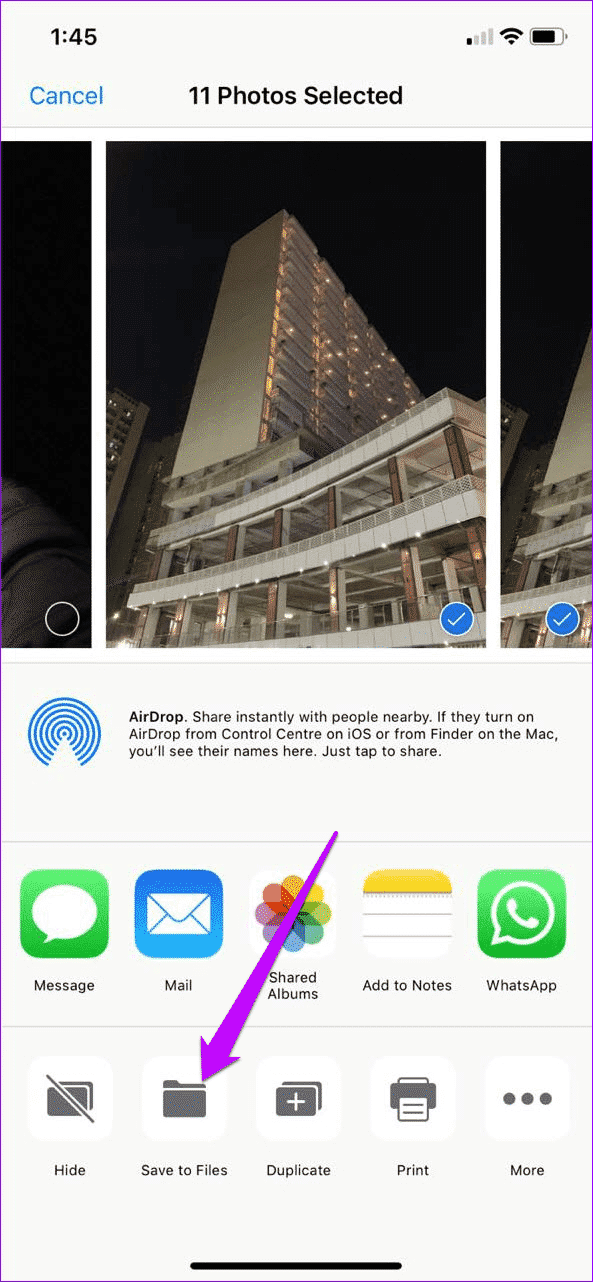
Maintenant, sélectionnez Enregistrer dans les fichiers. Cliquez sur iCloud Drive et choisissez Ajouter.
Étape 2: Il est maintenant temps d'envoyer et de partager. Ouvrez WhatsApp et cliquez sur l'icône Plus> Document, puis sélectionnez les fichiers depuis iCloud Drive.
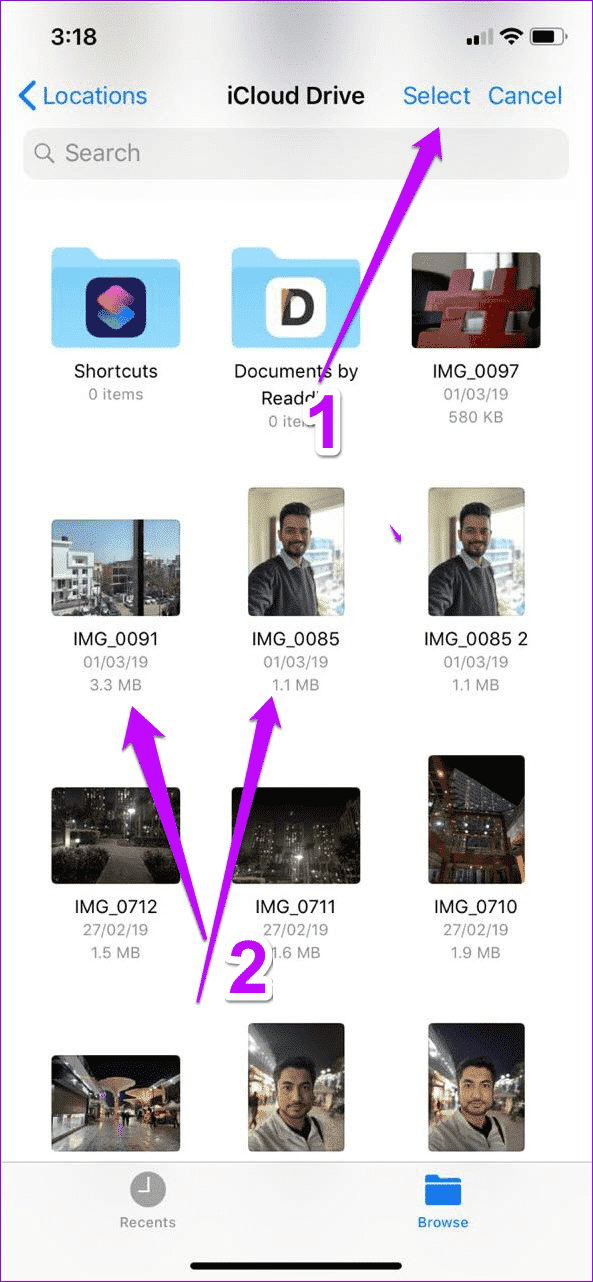
Cliquez sur Partager, c'est tout!
Le saviez-vous : Plus de 60 milliards de messages sont envoyés quotidiennement via Whatsapp.
2: Méthode via un fichier Zip
Un autre moyen de partager des photos en pleine résolution consiste à utiliser des fichiers compressés. Cependant, iOS ne dispose pas d'un moyen original de compresser des fichiers, ce qui signifie que vous aurez besoin de l'aide d'une application tierce.
Bundler est l'une des nombreuses applications iOS qui simplifient le processus de création de fichiers zip.
L'avantage, c'est qu'il apparaît dans le menu "Partager", ce qui rend extrêmement facile le partage de photos et de documents. Voici comment le faire fonctionner.
Étape 1: Pour ouvrir des images, appuyez sur Choisir et sélectionnez les images que vous souhaitez envoyer. Cependant, vous ne verrez pas initialement le Bundler dans la feuille de partage. Vous devez l'ajouter manuellement.
Étape 2: Pour ce faire, appuyez sur l'icône Partager> plus et basculez le commutateur pour Bundler. Une fois l'application ajoutée, cliquez sur l'icône pour créer un fichier zip.
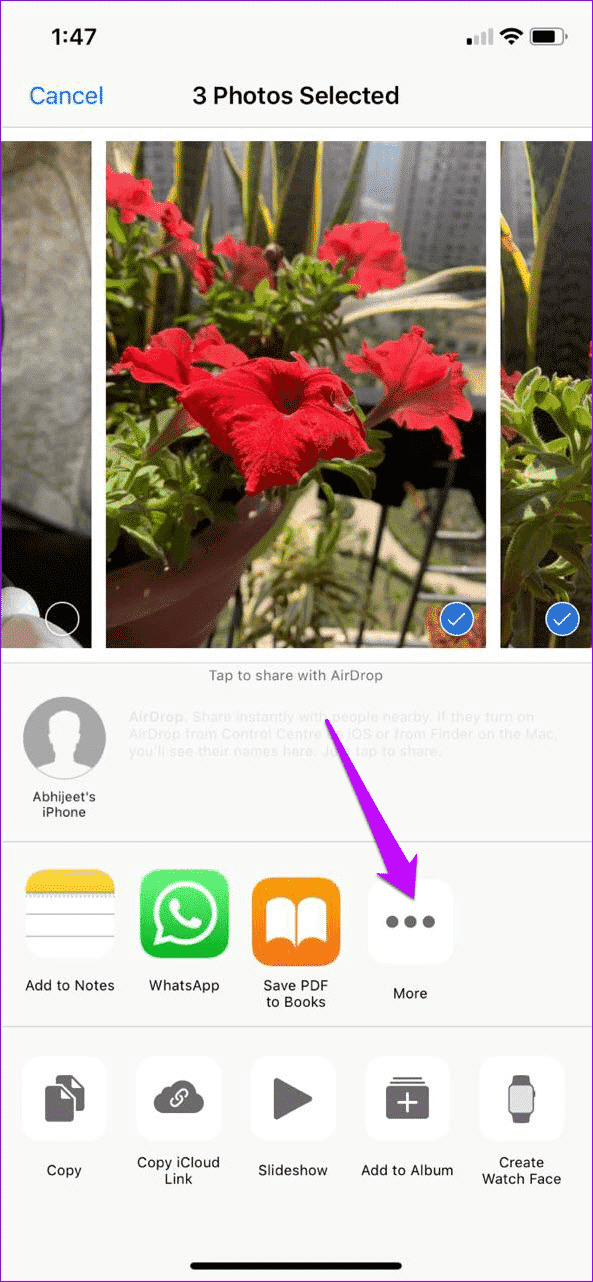
Si vous créez un fichier zip pour la première fois, il vous sera demandé de le renommer.
Par la suite, vous pourrez continuer à ajouter le fichier existant ou créer un nouveau fichier.
Étape 3: Maintenant, tout ce que vous avez à faire est d’aller dans l’Afficheur et de cliquer sur le bouton Partager. Choisissez WhatsApp dans la feuille de partage, choisissez vos contacts et cliquez sur Envoyer. Tellement facile!
Si vous envoyez le fichier compressé à un utilisateur Android, ils peuvent le décompresser via l'explorateur de fichiers, à l'instar de Solid Explorer. L'utilisateur iOS pourra afficher les fichiers en cliquant sur le fichier partagé et en sélectionnant le contenu de la prévisualisation.
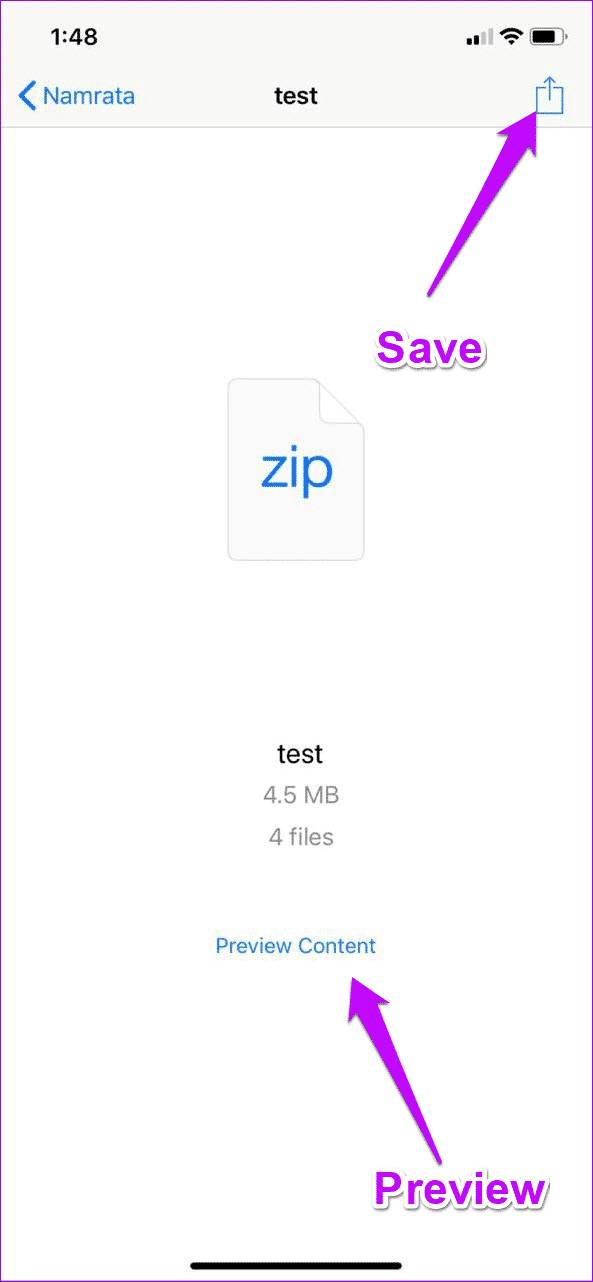
Pour extraire les fichiers, cliquez sur le bouton "Partager" et sélectionnez "Enregistrer dans les fichiers"> sur votre iPhone> Documents et cliquez sur "Ajouter".
Des deux méthodes, la première méthode semble être une option naturelle. Cependant, si pour une raison quelconque vous ne pouvez pas utiliser iCloud Drive, Bundler est l'application qu'il vous faut. Il vous permet également de renommer et de supprimer des fichiers compressés. Cliquez simplement sur l'icône i et les options s'afficheront.
- Astuce : Vous pouvez maintenant verrouiller WhatsApp avec Touch ID et Face ID sur les iPhones. Pour en savoir plus sur ces astuces, voir le post ci-dessous.
Récompenses supplémentaires
1. Partager des photos via GOOGLE Photos
Noël dernier, tous mes cousins se sont rencontrés une décennie plus tard et, bien sûr, nous avons pris part à une séance de tir folle. Mais lorsqu'il s'agit de partager la majeure partie des images, il s'avère que WhatsApp vous permet de partager jusqu'à une image 30 à la fois. J'ai donc dû parcourir un quart de la pellicule pour charger le prochain lot. Le problème!
Parfois, vous l'aimez, le meilleur moyen de partager des photos est avec Google Photos. C'est une fonction simple, il suffit de sélectionner les images dont vous avez besoin et de cliquer sur l'icône de partage en haut.
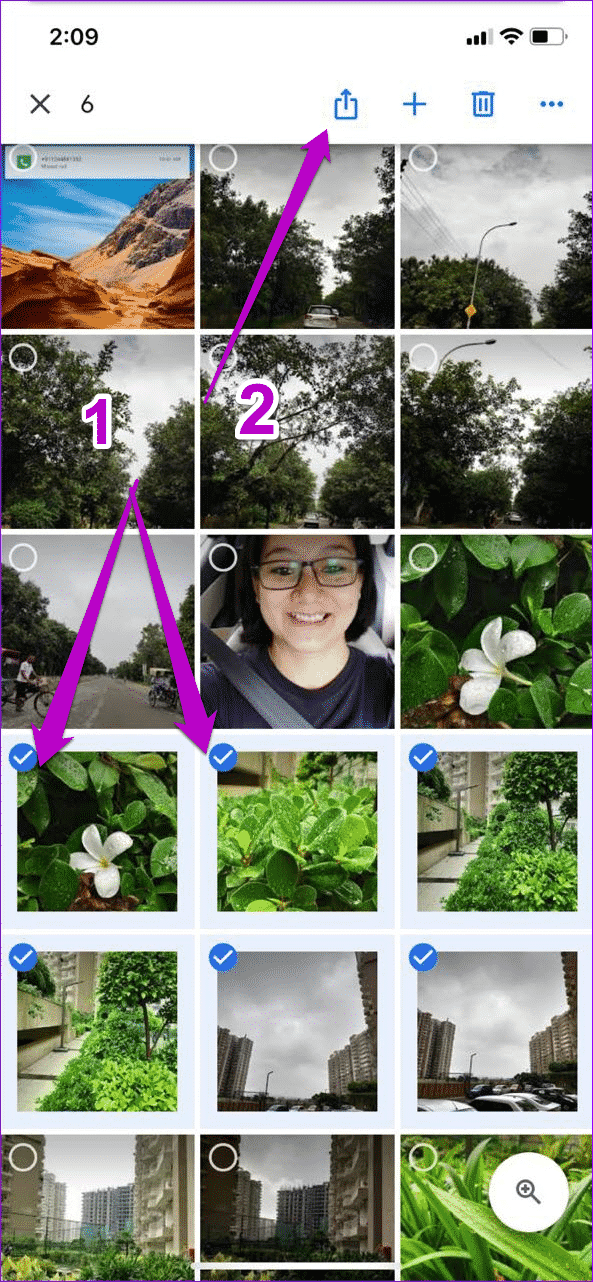
Maintenant, sélectionnez Créer le lien une fois qu'il est créé, cliquez sur l'icône WhatsApp pour la partager. Choisissez des contacts, c'est tout!
2. Partager des photos EN VRAC Utiliser un album abonné
Au lieu d'utiliser des groupes WhatsApp pour partager des photos avec un grand groupe d'utilisateurs (et donc envoyer du spam à d'autres membres), utilisez la fonctionnalité d'album partagé de Google Photos. Cette fonctionnalité vous permet, à vous et à vos amis, d’ajouter des milliers de vidéos et de photos à un album partagé.
La bonne chose est que le destinataire n'a pas besoin de Google Photos pour visionner les photos. Pour créer un album partagé, ouvrez simplement les photos et cliquez sur les trois points dans la barre de recherche.
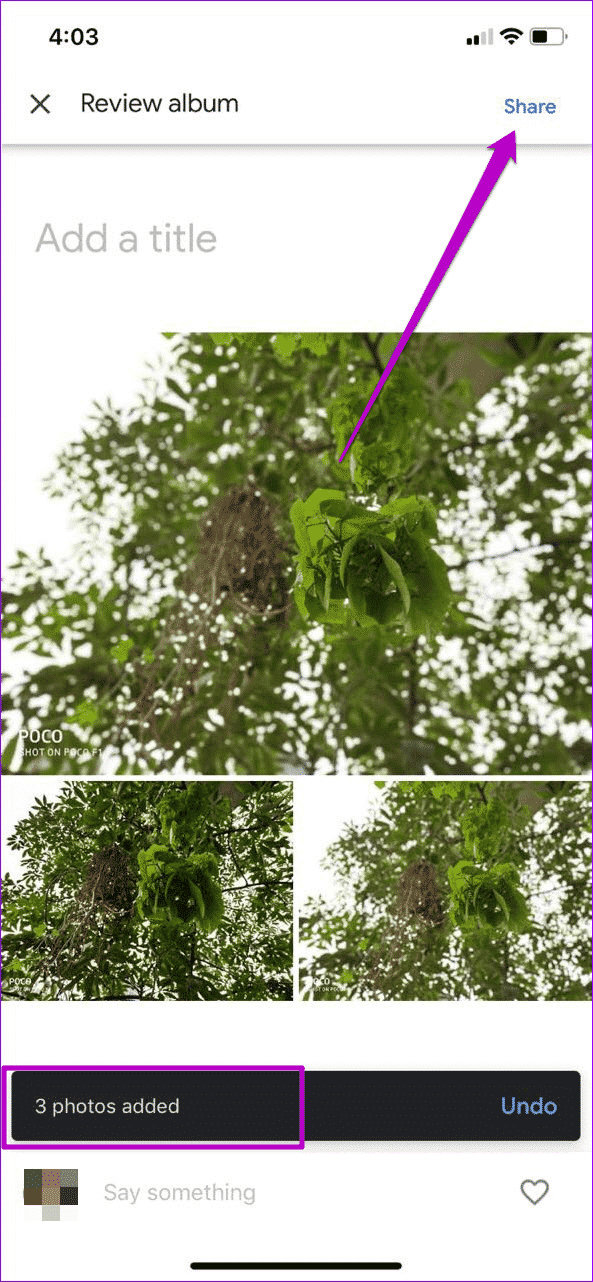
Choisissez un album partagé et donnez-lui un nom approprié. Ensuite, sélectionnez les photos et appuyez sur le bouton Partager.
Surmonter WHATSAPP
Les méthodes ci-dessus vous aideront à montrer toute la puissance de l'appareil photo de votre téléphone sans problèmes pour envoyer des photos par courrier électronique ou pour partager un lien Google Photos. Avec les grandes tailles d'image, ces deux solutions vous fourniront également les maux de tête de plusieurs courriels.